XP系统无法运行虚拟机提示“内部错误”怎么办
有位xp系统用户反馈电脑中VMware Workstation运行已有的虚拟机,总会弹出“内部错误”提示窗口,即无法运行虚拟机。这是怎么回事呢?其实,该问题是VMware Workstation软件的权限不够导致的。下面,就随小编看看具体步骤。
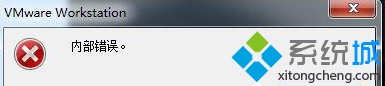
方法如下:
1、右击点击桌面上的VMware Workstation,选择以管理员身份运行软件;
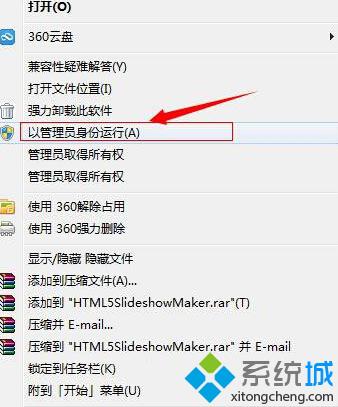
2、或者直接右键,然后点击属性;
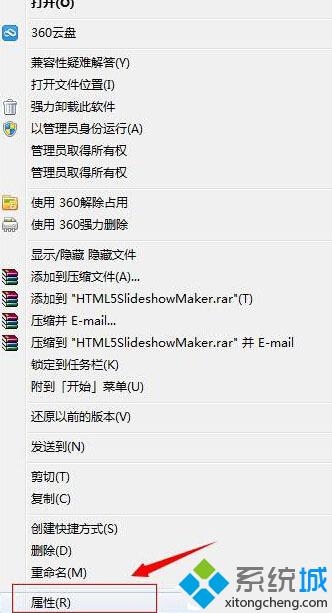
3、点击兼容性,然后点击下部的以管理员身份启动此程序;
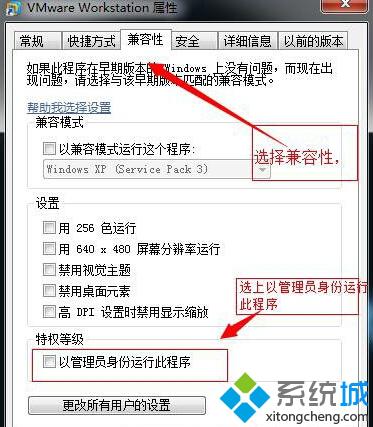
4、然后点击,右下角的应用,确定,再次启动程序即可;
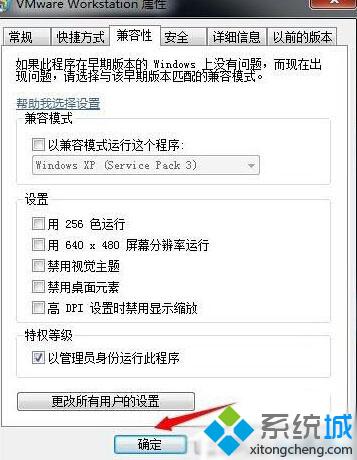
5、先右键,然后点击运行方式;
6、然后选择用那个用户启动此程序,选择Administrator;

7、问题解决。
假如是Linux系统或者是Unix系统中出现这个错误的话,也是以管理员权限启动即可!
按照上述几个步骤的简单操作,我们就能解决XP系统无法运行虚拟机提示“内部错误”问题了。遇到同样问题的朋友们,不妨试试上述小编介绍的解决方法。
相关教程:打开虚拟机出现不可恢复错误xp错误2203发生内部错误虚拟机的密码怎么看xp软件打包虚拟运行无法打开虚拟机 内部错误我告诉你msdn版权声明:以上内容作者已申请原创保护,未经允许不得转载,侵权必究!授权事宜、对本内容有异议或投诉,敬请联系网站管理员,我们将尽快回复您,谢谢合作!










